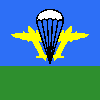Вход на сайт
Что надо Утлуку (Программе)
146
24.04.08 12:30
Привет Профессионалы и любители! У меня вылезает такая проблемка: Микрософт Оутлоок выдаёт окошко , что мой электронный адрес или пароль не зарегистрированы на сервере и чтобы я проверила мою конто насчёт кеннворта, якобы сервер выдаёт ошибку протокол mail.pop.(0х800ссс92) и больше не принимает почту. Проверила: всё верно, работаю на этом адресе больше 2 лет. Проблем не было. Что это может быть? постоянно выскакивает окошко с паролем, но там всё верно!!! Мне надо новую конту делать или где что изменить? В утлоке в ехтра что то изменилось? помогите пожалуйста
NEW 24.04.08 13:58
в ответ arbeitswillige 24.04.08 12:30
по данному тексту вариантов несколько - неправильно прописаны пароль или адрес мыла, либо неправильно прописан адрес сервера...
попробовать другой почтовый агент, если с него будет отправка-прием, то значит проблема где-то в самом аутглюке...
попробовать другой почтовый агент, если с него будет отправка-прием, то значит проблема где-то в самом аутглюке...
NEW 24.04.08 14:04
в ответ arbeitswillige 24.04.08 12:30
http://www.mail.ru/pages/help/81.html
Мстят слабые, сильные прощают!*Лучше промолчать, прежде чем ударить.*- Свои мозги надо иметь.- Своими я пользуюсь, а имею ваши.
NEW 24.04.08 18:15
Ты ведь когда пароль задаешь не видишь какими буквами пишешь, немецкими или русскими. Может быть ты немецкий текст пароля на русской раскладке тастатуры задаешь или наоборот, а ?
в ответ arbeitswillige 24.04.08 12:30
В ответ на:
постоянно выскакивает окошко с паролем, но там всё верно!!!
постоянно выскакивает окошко с паролем, но там всё верно!!!
Ты ведь когда пароль задаешь не видишь какими буквами пишешь, немецкими или русскими. Может быть ты немецкий текст пароля на русской раскладке тастатуры задаешь или наоборот, а ?
"Сила в словах у тебя, Федя, есть, но ты их расставить правильно не можешь."
Великий Аркадий Райкин.
NEW 24.04.08 21:45
в ответ temnota 24.04.08 18:15
Да я же не пишу пароль! Один раз задала и 2 года пользуюсь, вчера ещё почта приходила а сегодня говорит ошибка. Я ничего не меняла!!! Пегодня уже конечно всё перепробовала, убрала вообще эту конту, поставила другое мыло. Всё отлично показало. Через 5 минут выскакивает окошко опять с паролем уже на новую конту и говорит опять не в порядке. Новая конто была от web.de-пишет, что без проблем работает только у членов клуба и опять окошко с паролем выскакивает. Что мне вообще утлук удалить а потом опять заинсталировать? В чём может быть проблема? А старая конта была от yahoo Так вот теперь запуталась как правильно de.mail.jahoo.com ? Или jahoo.com.? У меня стоял просто yahoo.de и всё работало. А теперь не хочет. Может
кто может пошагово объяснить для немецкого виндовса? Мне дали ссылочку вверху на русском, не совсем понятно.
NEW 24.04.08 22:10
на бесплатный ящик от веб.де запрос только раз в 15 минут можно, если чаще будет отказ в виде отказа в правильности пароля.
у членов клуба этого ограничения нет.
в маил.ру вроде как длина пароля для почтовиков минимум 6 (или 8?) знаков - будет меньше - отказ.
yahoo на немецком: http://help.yahoo.com/l/de/yahoo/mail/pop/pop-05.html
в ответ arbeitswillige 24.04.08 21:45
В ответ на:
Новая конто была от web.de-пишет, что без проблем работает только у членов клуба
Новая конто была от web.de-пишет, что без проблем работает только у членов клуба
на бесплатный ящик от веб.де запрос только раз в 15 минут можно, если чаще будет отказ в виде отказа в правильности пароля.
у членов клуба этого ограничения нет.
в маил.ру вроде как длина пароля для почтовиков минимум 6 (или 8?) знаков - будет меньше - отказ.
yahoo на немецком: http://help.yahoo.com/l/de/yahoo/mail/pop/pop-05.html
Мстят слабые, сильные прощают!*Лучше промолчать, прежде чем ударить.*- Свои мозги надо иметь.- Своими я пользуюсь, а имею ваши.
NEW 24.04.08 22:14
в ответ omsk_berlin 24.04.08 22:10
Microsoft Outlook
Wenn Sie Ihre Mails aus Yahoo! Mail per POP in Outlook 2002 oder 2003 abrufen möchten, gehen Sie wie folgt vor:
1. Wählen Sie im Menü └Extras" die Option └E-Mail-Konten".
2. Aktivieren Sie das Optionsfeld └Ein neues E-Mail-Konto hinzufügen", und klicken Sie auf └Weiter".
3. Aktivieren Sie das Optionsfeld └POP3", und klicken Sie auf └Weiter".
4. Geben Sie die folgenden Informationen ein:
Benutzerinformationen
* Ihr Name: Geben Sie Ihren Namen so ein, wie er im Feld └Von" Ihrer ausgehenden Mails erscheinen soll.
* Email Address (Mail-Adresse): Geben Sie Ihre vollständige Yahoo! Mail Adresse ein (z. B. └nutzer@yahoo.com").
Serverinformationen
* Posteingangsserver (POP3): pop.mail.yahoo.com
* Postausgangsserver (SMTP): smtp.mail.yahoo.com
Anmeldeinformationen
* Benutzername: Geben Sie Ihre Yahoo!-ID ein (Ihre Mail-Adresse ohne den Teil └@yahoo.com").
* Kennwort: Geben Sie Ihr Yahoo! Passwort ein.
5. Aktivieren Sie das Kontrollkästchen └Anmeldung durch gesicherte Kennwortauthentifizierung (SPA)".
6. Klicken Sie auf die Schaltfläche └Weitere Einstellungen", und wählen Sie das Register └Postausgangsserver".
7. Aktivieren Sie das Kontrollkästchen └Der Postausgangsserver (SMTP) erfordert Authentifizierung".
8. Klicken Sie dann auf "Weitere Einstellungen", und wählen Sie dort "Erweitert".
9. Geben Sie für den POP3-Server die Anschlussnummer 465 ein und aktivieren Sie die Option "Server erfordert eine verschlüsselte Verbindung"
10. Geben Sie für den SMTP-Server die Anschlussnummer 995 ein und aktivieren Sie die Option "Server erfordert eine verschlüsselte Verbindung"
11. Klicken Sie "OK", um den Dialog abzuschließen.
12. Wenn eine Kopie Ihrer Mails auf dem Yahoo! Mail Server bleibensoll, klicken Sie auf das Register └Erweitert". Aktivieren Sie das Kontrollkästchen └Kopie aller Nachrichten auf dem Server belassen". Deaktivieren Sie das Kontrollkästchen (also kein Häkchen), wenn die Mails vom Yahoo! Mail Server gelöscht werden sollen, nachdem Sie sie in Outlook heruntergeladen haben.
13. Klicken Sie auf die Schaltfläche └OK".
14. Klicken Sie im Assistenten für E-Mail-Konten auf └Weiter" und dann auf └Fertig stellen".
Wichtig: Der Yahoo! Mail SMTP-Server erfordert eine Authentifizierung. Aktivieren Sie diese Einstellung wie folgt:
1. Wählen Sie im Menü └Extras" die Option └E-Mail-Konten".
2. Wählen Sie └Vorhandene E-Mail-Konten anzeigen oder bearbeiten", und klicken Sie auf └Weiter".
3. Wählen Sie Ihren Yahoo! Mail Account, und klicken Sie rechts auf die Schaltfläche └Ändern".
4. Klicken Sie unten rechts im Fenster auf └Weitere Einstellungen".
5. Klicken Sie im Fenster └Internet-E-Mail-Einstellungen" auf └Postausgangsserver". Aktivieren Sie das Kontrollkästchen └Der Postausgangsserver (SMTP) erfordert Authentifizierung".
Wenn Sie beim Senden von Mails technische Probleme haben, versuchen Sie es beim Senden über den SMTP-Server von Yahoo! mit dem Port 587.
So nehmen Sie diese Einstellung vor:
1. Wählen Sie im Menü └Extras" die Option └E-Mail-Konten".
2. Wählen Sie └Vorhandene E-Mail-Konten anzeigen oder bearbeiten", und klicken Sie auf └Weiter".
3. Wählen Sie Ihren Yahoo! POP-Account, und klicken Sie auf die Schaltfläche └Ändern".
4. Klicken Sie dann auf └Weitere Einstellungen".
5. Klicken Sie auf das Register └Erweitert".
6. Ändern Sie neben └Postausgang (SMTP)" die Port-Nummer von 25 auf 587.
7. Klicken Sie auf └OK", dann auf └Weiter" und schließlich auf └Fertig stellen".
Wenn Sie Ihre Mails aus Yahoo! Mail per POP in Outlook 2002 oder 2003 abrufen möchten, gehen Sie wie folgt vor:
1. Wählen Sie im Menü └Extras" die Option └E-Mail-Konten".
2. Aktivieren Sie das Optionsfeld └Ein neues E-Mail-Konto hinzufügen", und klicken Sie auf └Weiter".
3. Aktivieren Sie das Optionsfeld └POP3", und klicken Sie auf └Weiter".
4. Geben Sie die folgenden Informationen ein:
Benutzerinformationen
* Ihr Name: Geben Sie Ihren Namen so ein, wie er im Feld └Von" Ihrer ausgehenden Mails erscheinen soll.
* Email Address (Mail-Adresse): Geben Sie Ihre vollständige Yahoo! Mail Adresse ein (z. B. └nutzer@yahoo.com").
Serverinformationen
* Posteingangsserver (POP3): pop.mail.yahoo.com
* Postausgangsserver (SMTP): smtp.mail.yahoo.com
Anmeldeinformationen
* Benutzername: Geben Sie Ihre Yahoo!-ID ein (Ihre Mail-Adresse ohne den Teil └@yahoo.com").
* Kennwort: Geben Sie Ihr Yahoo! Passwort ein.
5. Aktivieren Sie das Kontrollkästchen └Anmeldung durch gesicherte Kennwortauthentifizierung (SPA)".
6. Klicken Sie auf die Schaltfläche └Weitere Einstellungen", und wählen Sie das Register └Postausgangsserver".
7. Aktivieren Sie das Kontrollkästchen └Der Postausgangsserver (SMTP) erfordert Authentifizierung".
8. Klicken Sie dann auf "Weitere Einstellungen", und wählen Sie dort "Erweitert".
9. Geben Sie für den POP3-Server die Anschlussnummer 465 ein und aktivieren Sie die Option "Server erfordert eine verschlüsselte Verbindung"
10. Geben Sie für den SMTP-Server die Anschlussnummer 995 ein und aktivieren Sie die Option "Server erfordert eine verschlüsselte Verbindung"
11. Klicken Sie "OK", um den Dialog abzuschließen.
12. Wenn eine Kopie Ihrer Mails auf dem Yahoo! Mail Server bleibensoll, klicken Sie auf das Register └Erweitert". Aktivieren Sie das Kontrollkästchen └Kopie aller Nachrichten auf dem Server belassen". Deaktivieren Sie das Kontrollkästchen (also kein Häkchen), wenn die Mails vom Yahoo! Mail Server gelöscht werden sollen, nachdem Sie sie in Outlook heruntergeladen haben.
13. Klicken Sie auf die Schaltfläche └OK".
14. Klicken Sie im Assistenten für E-Mail-Konten auf └Weiter" und dann auf └Fertig stellen".
Wichtig: Der Yahoo! Mail SMTP-Server erfordert eine Authentifizierung. Aktivieren Sie diese Einstellung wie folgt:
1. Wählen Sie im Menü └Extras" die Option └E-Mail-Konten".
2. Wählen Sie └Vorhandene E-Mail-Konten anzeigen oder bearbeiten", und klicken Sie auf └Weiter".
3. Wählen Sie Ihren Yahoo! Mail Account, und klicken Sie rechts auf die Schaltfläche └Ändern".
4. Klicken Sie unten rechts im Fenster auf └Weitere Einstellungen".
5. Klicken Sie im Fenster └Internet-E-Mail-Einstellungen" auf └Postausgangsserver". Aktivieren Sie das Kontrollkästchen └Der Postausgangsserver (SMTP) erfordert Authentifizierung".
Wenn Sie beim Senden von Mails technische Probleme haben, versuchen Sie es beim Senden über den SMTP-Server von Yahoo! mit dem Port 587.
So nehmen Sie diese Einstellung vor:
1. Wählen Sie im Menü └Extras" die Option └E-Mail-Konten".
2. Wählen Sie └Vorhandene E-Mail-Konten anzeigen oder bearbeiten", und klicken Sie auf └Weiter".
3. Wählen Sie Ihren Yahoo! POP-Account, und klicken Sie auf die Schaltfläche └Ändern".
4. Klicken Sie dann auf └Weitere Einstellungen".
5. Klicken Sie auf das Register └Erweitert".
6. Ändern Sie neben └Postausgang (SMTP)" die Port-Nummer von 25 auf 587.
7. Klicken Sie auf └OK", dann auf └Weiter" und schließlich auf └Fertig stellen".
Мстят слабые, сильные прощают!*Лучше промолчать, прежде чем ударить.*- Свои мозги надо иметь.- Своими я пользуюсь, а имею ваши.